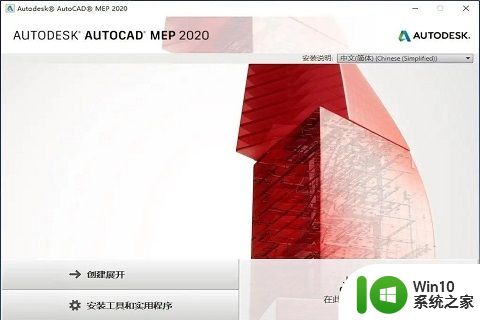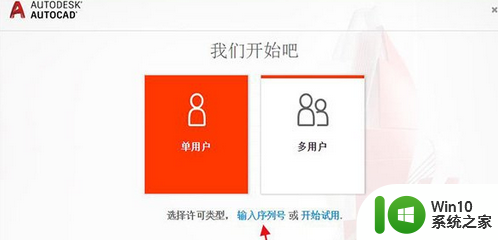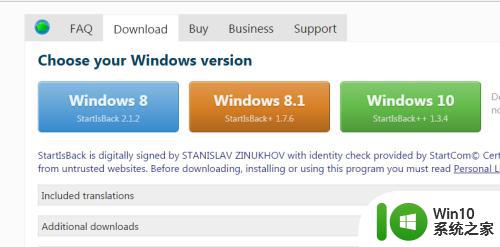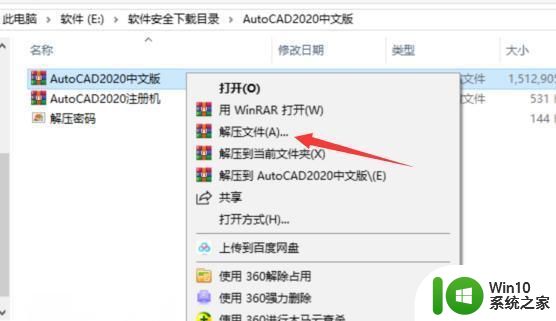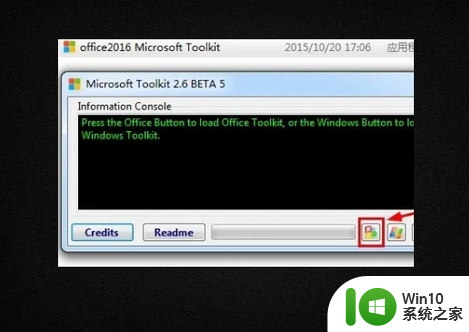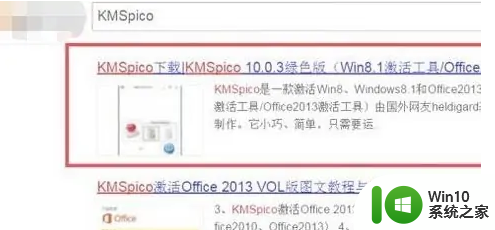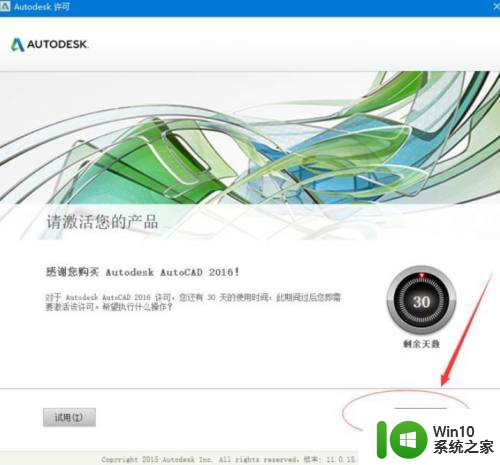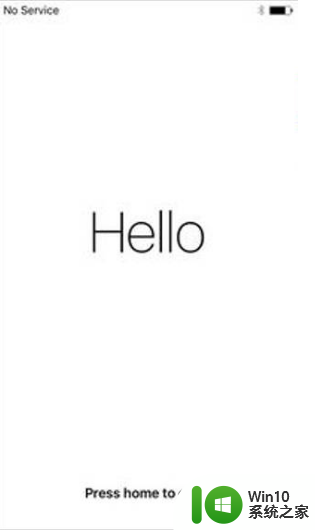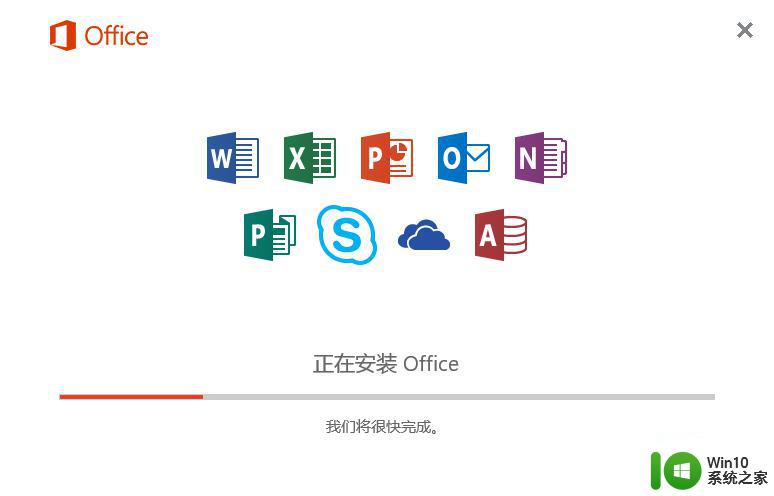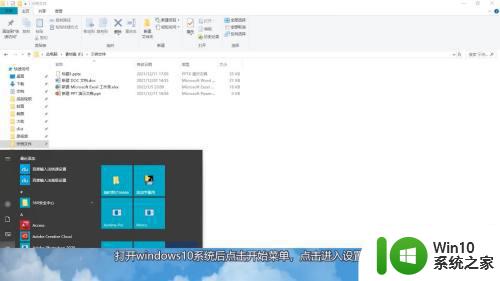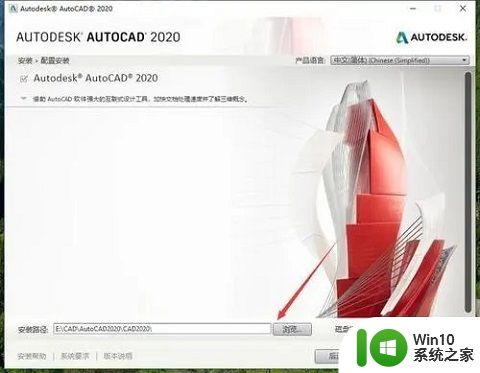autocad2020如何激活 cad2020激活教程详解
在当今数字化时代,CAD软件已经成为设计领域不可或缺的工具之一,而在众多CAD软件中,AutoCAD2020的功能和使用便捷性备受赞誉。正版软件的高昂价格常常让人望而却步。幸运的是我们可以通过一些简单的步骤来激活AutoCAD2020,以便充分发挥其强大的设计功能。本文将详细介绍Cad2020的激活教程,帮助您轻松解决激活问题,让您畅享AutoCAD2020带来的便利与效率。
具体步骤如下:
1、进入网络设置,禁用即可。
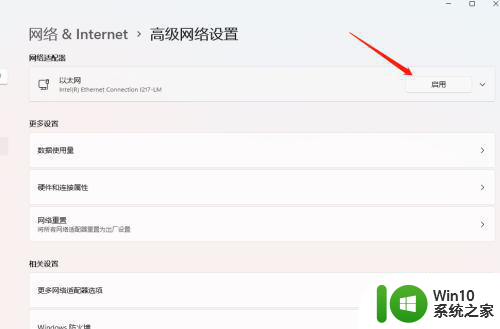
2、运行软件。
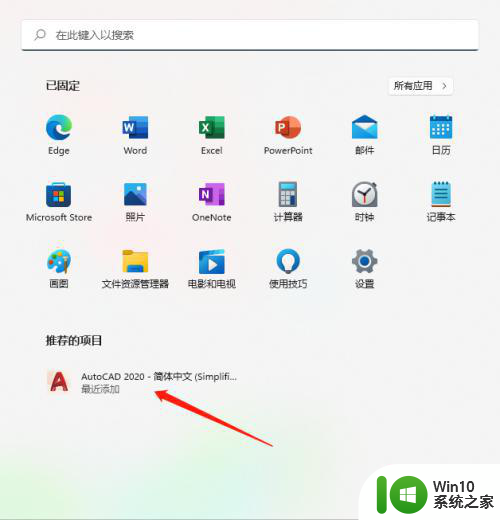
3、阅读隐私声明后,点击同意。
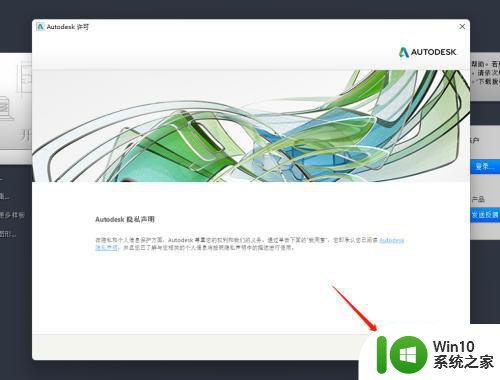
4、点击右下方的激活。
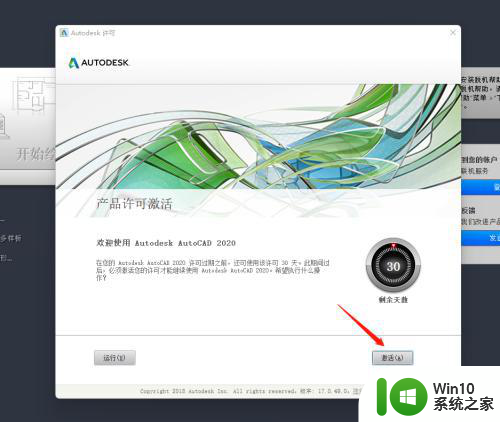
5、输入序列号(666-98989898)和密钥(001L1),进入下一步。
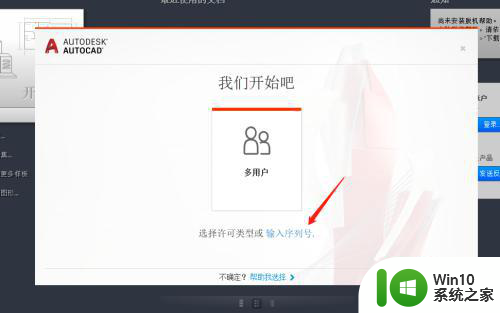
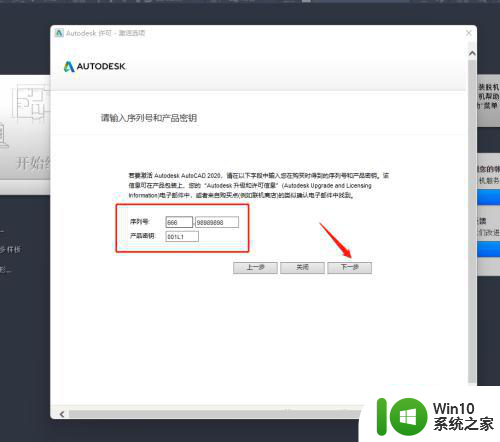
6、复制申请号。
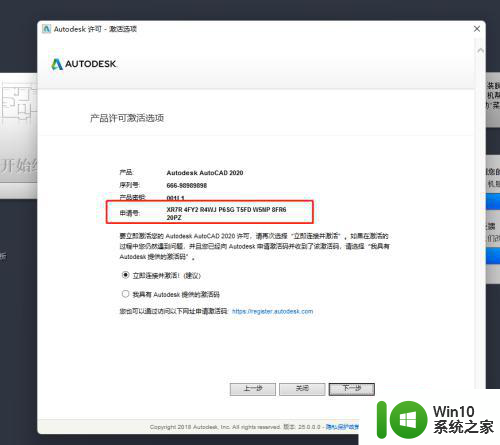
7、右键注册机,以管理员身份运行。
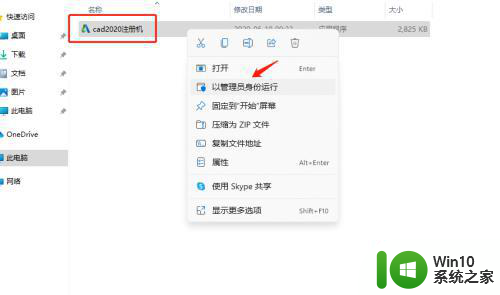
8、点击补丁按钮后,将申请号粘贴到对应的方框里,再次点击补丁按钮,确定补丁启用成功。
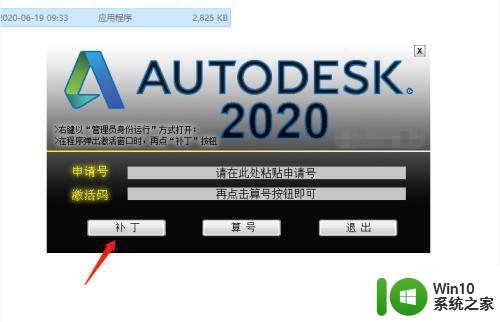
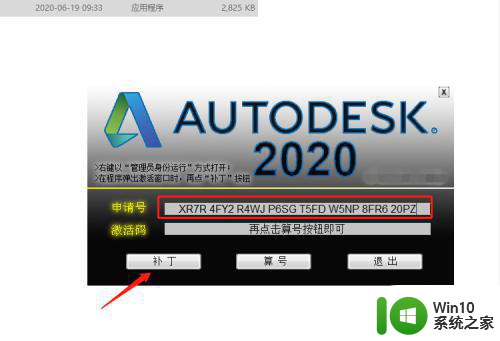
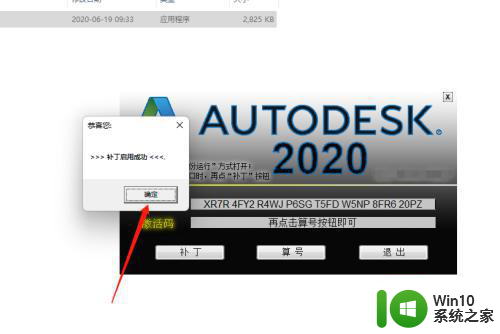
9、点击算号按钮。
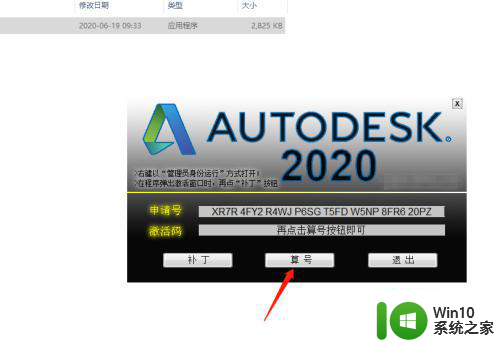
10、复制方框里的激活码。
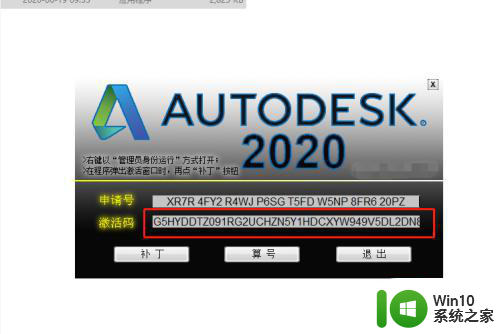
11、回到软件激活窗口,勾选我具有激活码后,把激活码粘贴到对应的方框里,点击下一步完成激活。
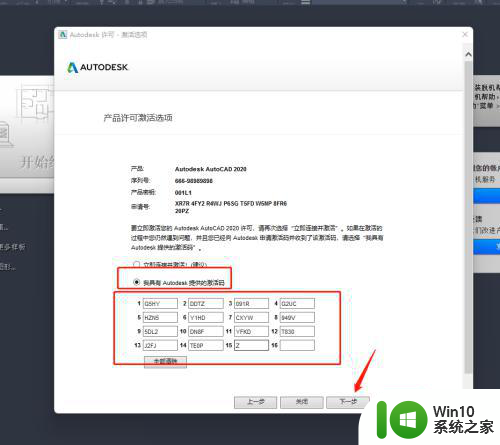
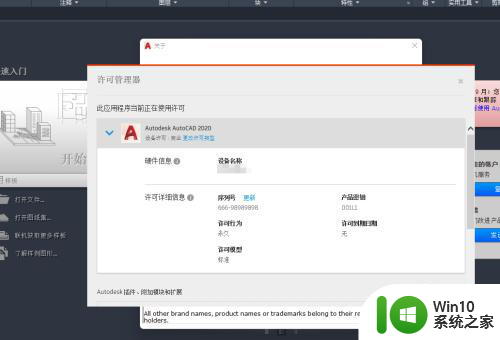
以上就是autocad2020如何激活的全部内容,有需要的用户就可以根据小编的步骤进行操作了,希望能够对大家有所帮助。